
软件大小:429 KB软件语言:简体中文授权方式:免费软件
更新时间:2021-04-22运行环境:Win ALL
推荐下载 软件大小 版本说明 下载地址
leopard硬盘安装助手中文版是一款专门用于帮助各位玩家安装“黑苹果”系统的软件,leopard硬盘安装助手中文版可以十分钟的时间内,帮硬盘安装上苹果leopard系统,硬盘的读取速度比光盘要快很多,如果你用正常的光盘安装方式一般要花两个小时左右的时间。
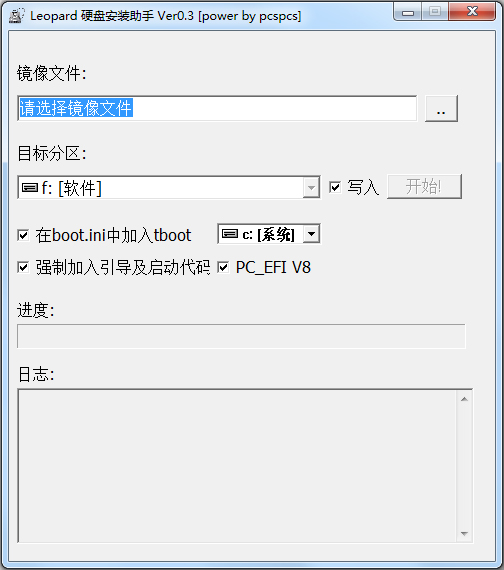
重要更新:leopard硬盘安装助手官方版支持iso文件!
1、格式化一盘为fat32,或将盘上所有文件(含隐藏的)删空
2、打开程序,选镜象文件(支持iso文件)
3、目标盘选刚才格的盘,点开始进行镜象
4、重启,你可以从硬盘装leopard了!
重启选'Mac Os X System'启动项回车后你可能要立即按F8来进入leopard启动菜单
一、leopard硬盘安装助手假死怎么办?
1、右键LeoPard硬盘安装助手快捷方式,单击“属性”
2、单击“兼容性”选项卡
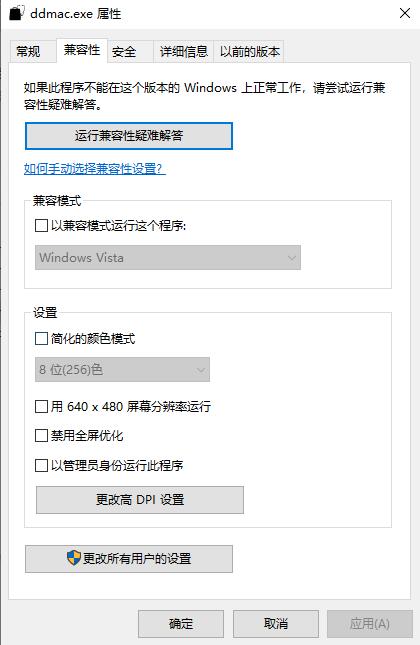
3、单击“以兼容模式运行这个程序”
4、在下拉框中选择“Windows XP (Service Pack 3)”
5、单击“确定”
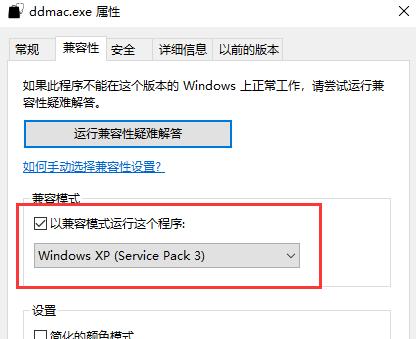
6、再次运行LeoPard硬盘安装助手(记得以管理员身份运行),发现窗口Aero(或Metro)效果没了对吗,这就说明现在这个程序是以Windows XP的兼容模式运行的。写入一下,就会发现假死现象没有了
二、LeoPard硬盘安装助手写入时显示Not A HFS Partition怎么办?
1、老办法,先新分出两个分区来,一个放DMG,7G左右,另一个装系统中20G左右,这两个分区在分完后都不要格式化,系统提示格式化也不要格
2、用HFS_Explorer制作新的DMG,这个帖子很多,我就不详细说了
3、用Leopard硬盘安装助手写入新制作的DMG,重点在这。在运行Leopard硬盘安装助手时,一定要注意使用“以管理员身份运行”,在exe程序上鼠标右键,选择“以管理员身份运行”,如果是直接点击程序运行的,就会出现not a HFS partition的情况,我就是这个情况
4、运行后选择镜像位置和新的分区位置,下面的三个勾不用选,没用,然后等待就可以了
三、硬盘安装助手无法识别镜像文件怎么办?
1、在硬盘安装助手(ddmac.exe)上右键选择“以管理员身份运行”
2、选择MAC OS的安装镜像文件
3、去掉“写入”复选框
4、选择准备写入的U盘盘符,注意这个盘需要是空的没有内容的
5、去掉在boot.ini中加入boot,强制加入引导及启动代码,PC_EFI V8这三个复选框的选择
6、勾选“写入”复选框
7、点击“开始”按钮
8、顺利的话,现在已经开始写入了,提示“Dump image file to driver,please wait...”,这个过程比较缓慢(看上去跟假死状态似的),不要着急慢慢等一下就好了
9、最后,出现“Change partition type to AF: Success All done, have fun!”的提示就说明安装盘文件写入完毕了。
四、LeoPard硬盘安装助手出现无法写入硬盘怎么办?
写入之前目标盘不要格式化(如果已格式化,那就删了卷新建一个)如果是win7的话点右键,选择用管理员身份运行就可以了。